كيفية قراءة محرك أقراص بتنسيق Mac على نظام التشغيل Windows
نشرت: 2020-07-28إذا كنت شخصًا يستخدم أنظمة تشغيل مختلفة - يفترض أن macOS و Windows - فقد تجد في كثير من الأحيان الحاجة إلى عرض / مشاركة / نقل الملفات بين النظامين. في حين أن إحدى طرق القيام بذلك هي توصيل الأنظمة عبر شبكة ، إلا أنه ليس حلاً مثاليًا عندما يكون لديك أجزاء كبيرة من الملفات للتنقل.
البديل ، وربما الخيار الأفضل لكليهما ، هو استخدام محرك أقراص خارجي لنقل الملفات بين الأجهزة المختلفة. ولكن نظرًا لأن نظامي التشغيل يستخدمان أنظمة ملفات مختلفة ، فإن نفس الشيء ليس حلاً مباشرًا أيضًا. بالنسبة إلى ، على عكس Mac ، الذي يمكنه قراءة محرك أقراص بتنسيق Windows أصليًا ، لا يوفر Windows ، من ناحية أخرى ، دعمًا لمحركات الأقراص المهيأة بنظام Mac. لذا ، إذا وجدت نفسك في موقف مشابه ، فإليك دليل حول كيفية قراءة محرك أقراص مهيأ بنظام Mac على Windows.

لمنحك بعض الخلفية ، فإن نظام الملفات المستخدم على كل من Mac و Windows مختلف تمامًا. بينما يستخدم Windows بشكل عام أحدث NTFS أو نظام ملفات التكنولوجيا الجديدة ، فإن نظام التشغيل على Mac أو macOS يشتمل عادةً على APFS أو نظام ملفات Apple. ما لم تكن بالطبع تستخدم الإصدار الأقدم من macOS ، والذي يعتمد على HFS + أو نظام الملفات الهرمي. من بين النظامين ، يأتي Mac مع دعم القراءة الأصلي لـ NTFS ، مما يعني أنه إذا تم تنسيق محرك الأقراص في NTFS ، فيمكن قراءته (فقط) على نظام macOS. ومع ذلك ، لا يقدم Windows (بما في ذلك أحدث إصدار ، Windows 10) دعمًا لـ APFS أو HFS + على نظامه. وبالتالي ، فإن الحاجة إلى بدائل أو خدمات الجهات الخارجية لقراءة محرك أقراص بتنسيق Mac على نظام التشغيل Windows.
جدول المحتويات
1. مستكشف HFS
HFS Explorer هو برنامج جيد جدًا يمكنه مساعدتك في قراءة محركات الأقراص المهيأة لنظام Mac على Windows. كما يوحي اسمه ، يعمل البرنامج فقط مع محركات الأقراص المهيأة بأنظمة ملفات HFS و HFS + و HFSX. يحتوي على واجهة مستخدم رسومية ، نظيفة تمامًا وسهلة الاستخدام. والأهم من ذلك ، البرنامج مجاني تمامًا للمقاضاة. ومع ذلك ، لا يزال يعمل على إصدار أقدم ، ولم يقم المطور بتحديثه منذ فترة طويلة ، ربما بسبب وصول APFS. على الرغم من أنك إذا كنت تستخدم إصدارات أقدم من macOS ، فيمكنك الحصول على أقصى استفادة من البرنامج دون المساس بالوظائف.

عندما تبدأ مع HFS Explorer ، يجب عليك التأكد من تثبيت Java SE Runtime Environment (الإصدار 5.0 أو أحدث) وتشغيله على جهاز Windows الخاص بك ، نظرًا لأن البرنامج يعتمد إلى حد كبير على Java لوظائفه. مع تشغيل الخدمة ، يمكنك استخدامها لقراءة أي ملفات على محرك الأقراص الخاص بك دون مواجهة أي مشاكل ، وكذلك استخراج الملفات إلى جهاز Windows الخاص بك.
عرض HFS Explorer
2. MacDrive
بالنسبة لأولئك الذين يستخدمون الإصدارات الأحدث من macOS ، من المحتمل أن يكون نظام الملفات المستخدم على نظامك هو APFS. وبالتالي ، تتطلب قراءة محرك أقراص بتنسيق Mac في APFS استخدام MacDrive. MacDrive هو برنامج تابع لجهة خارجية من الماضي ويصادف أيضًا أنه أحد أكثر البرامج المفضلة والأكثر استخدامًا لقراءة محركات الأقراص ذات تنسيق Mac على Windows. ومع ذلك ، على عكس HFS Explorer ، لا يتوفر MacDrive مجانًا ويأتي مع علاوة. على الرغم من أنه بالنسبة للمستخدمين الذين بدأوا استخدام البرنامج لأول مرة ، هناك نسخة تجريبية مجانية مدتها 5 أيام ، والتي يجب أن تعطي فكرة عما يجب أن يقدمه البرنامج.

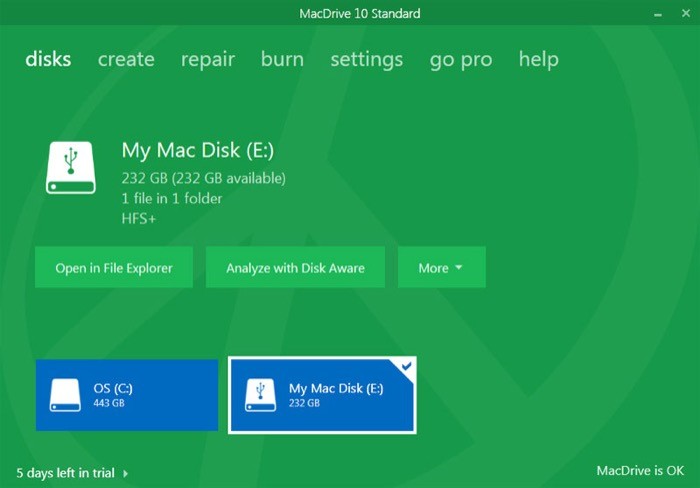
على الرغم من توفر نظام APFS في الإصدار التجريبي ، يمكنك الحصول عليه لقراءة محركات الأقراص الخاصة بك بنفس الفعالية والدقة كما تفعل مع HFS. عند الحديث عن الميزات ، يأتي MacDrive مع نافذة جديدة لإدارة الأقراص ، والتي تعرض جميع محركات الأقراص المتصلة بجهاز Windows الخاص بك ، وتفتح أيضًا إمكانية الوصول إلى جميع الميزات التي تأتي مجمعة. علاوة على ذلك ، تقدم الشركة أيضًا أموالًا لمدة 30 يومًا- ضمان الظهر ، في حال لم تكن راضيًا عن خدمتهم.
مشاهدة ملف MacDrive
3. نموذج APFS
إذا كنت تبحث عن خدمة تتيح لك قراءة الملفات وكتابتها على محرك الأقراص الذي تم تنسيقه على Mac ، سواء كان ذلك في نظام HFS + أو APFS ، وكنت على استعداد لإنفاق الأموال ، فإن Paragon APFS و Paragon HFS + هما برنامجان جيدان لـ نفس الشيء. على عكس MacDrive ، الذي يأتي مع نسخة تجريبية مجانية ، فإن Paragon ، للأسف ، لا تقدم تشغيلًا تجريبيًا لأي من برامجها. لذلك ، بناءً على متطلباتك ونظام الملفات الذي تمت تهيئة محرك الأقراص الخاص بك به ، يجب عليك شراء أي من العرضين: Paragon APFS أو Paragon HFS +.
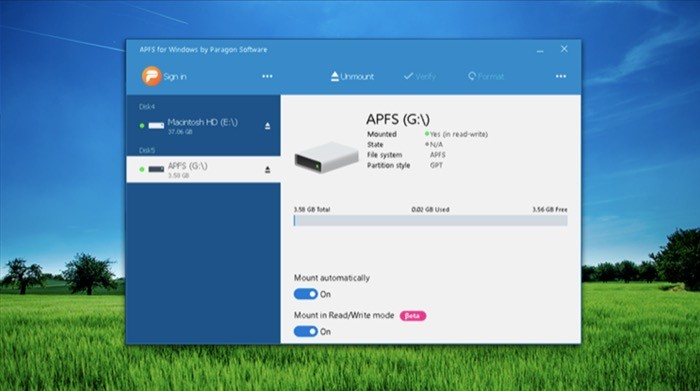
تمامًا مثل MacDrive ، تقدم Paragon أيضًا وظائف مضمونة في كلا البرنامجين وتضمن سلامة البيانات وتمنع الفقد / التلف العرضي للبيانات أثناء العملية. من أكثر الميزات المفيدة للبرنامج هو Automount ، الذي يقوم بتركيب محركات الأقراص المدعومة تلقائيًا ، لذلك لن تضطر إلى قضاء الوقت في البحث عن محركات الأقراص المتصلة. الأهم من ذلك ، أنه يوفر خيار عرض البيانات وتحريرها ونسخها من محرك أقراص Mac المهيأ إلى جهاز Windows الخاص بك. يمكن تثبيت Paragon APFS و HFS + على ثلاثة أجهزة تعمل بنظام Windows كحد أقصى في المرة الواحدة.
مشاهدة ملف Paragon APFS
4. UFS Explorer
الخيار الأخير في القائمة ، والذي يمكن استخدامه لقراءة محرك أقراص بتنسيق Mac على Windows ، هو UFS Explorer. يتوفر UFS Explorer في نسختين: مجاني ومدفوع ، مع تقديم الإصدار المدفوع بعض الميزات الإضافية إلى جانب الميزات الأساسية الموجودة في الإصدار المجاني. ومع ذلك ، لتتمكن من استخدام البرنامج إلى فائدته الكاملة ولديك القدرة على نسخ الملفات الكبيرة من محركات الأقراص المهيأة بنظام Mac إلى جهاز Windows الخاص بك ، فأنت بحاجة إلى شراء الترخيص. المثير للاهتمام في البرنامج هو أنه بالإضافة إلى دعم أنظمة ملفات Mac ، يمكن استخدامه أيضًا لقراءة محركات الأقراص المنسقة في أنظمة الملفات المستندة إلى Linux.
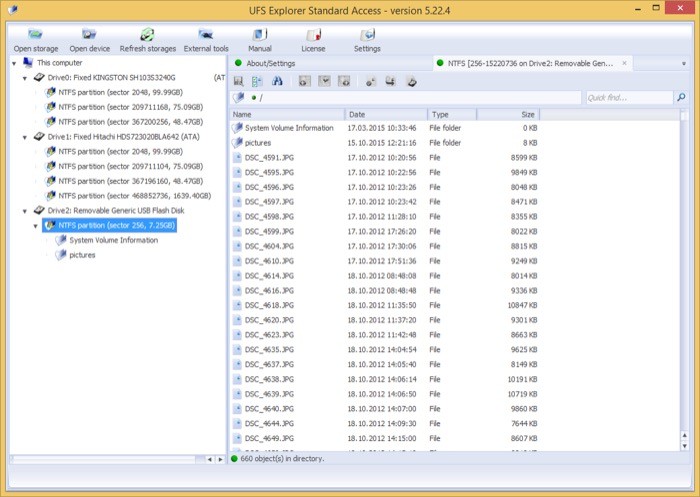
إلى جانب القدرة على قراءة الملفات المنسقة في العديد من أنظمة ملفات macOS (و Linux) ، يمكن أيضًا استخدام UFS Explorer للوصول إلى البيانات من جهاز افتراضي ونسخها إلى جهاز Windows الخاص بك. علاوة على ذلك ، إذا كان لديك macOS (أو Linux) مثبتًا جنبًا إلى جنب مع Windows على جهاز واحد ، فيمكن أن يساعدك البرنامج أيضًا في قراءة الملفات الموجودة على محرك الأقراص دون أي متاعب.
عرض UFS Explorer
هذه بعض البرامج الأكثر موثوقية التي يمكنك استخدامها لقراءة محرك أقراص مهيأ بنظام Mac والوصول إليه على جهاز يعمل بنظام Windows. بصرف النظر عما إذا كان محرك الأقراص لديك مهيئًا في أنظمة الملفات القديمة (مثل HFS) أو أحدث APFS ، يمكنك اختيار البرنامج المذكور في القائمة وفقًا لذلك للوصول بسهولة إلى جميع الملفات الموجودة على محرك الأقراص المهيأ بنظام Mac.
